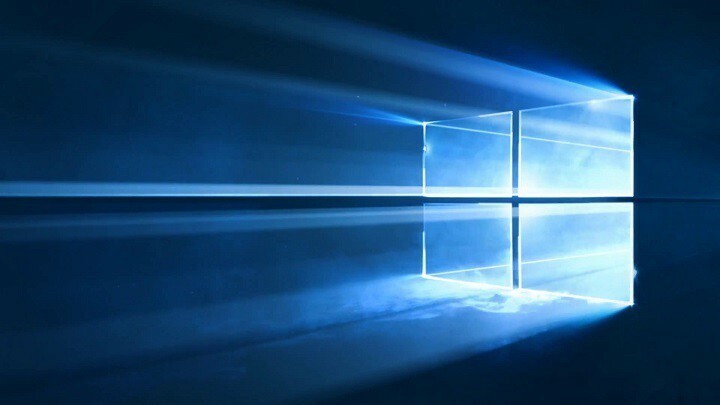Acest software va repara erorile obișnuite ale computerului, vă va proteja de pierderea fișierelor, malware, defecțiuni hardware și vă va optimiza computerul pentru performanțe maxime. Remediați problemele PC-ului și eliminați virușii acum în 3 pași simpli:
- Descărcați Restoro PC Repair Tool care vine cu tehnologii brevetate (brevet disponibil Aici).
- Clic Incepe scanarea pentru a găsi probleme cu Windows care ar putea cauza probleme PC.
- Clic Repara tot pentru a remedia problemele care afectează securitatea și performanța computerului
- Restoro a fost descărcat de 0 cititori luna aceasta.
Actualizarea Windows 10 octombrie 2018 este aici, dar nu toți utilizatorii doresc să o instaleze pe computerele lor. Motivele lor pot varia: unii se tem de probleme notorii de actualizare Windows, în timp ce alții pur și simplu s-au îndrăgostit de o versiunea Windows anterioară și prefer să rămânem la el.
Dacă doriți să întârziați Windows 10 versiunea 1809, există câteva soluții pe care le puteți utiliza. Cu toate acestea, merită menționat faptul că unele dintre ele nu vor funcționa pe anumite versiuni de Windows. Mai precis, utilizatorii Windows 10 Pro au acces la opțiuni suplimentare atunci când vine vorba de blocarea actualizărilor. Vă vom oferi toate detaliile de mai jos.
Pași pentru a bloca actualizarea Windows 10 octombrie pe Windows 10 Home
Soluția 1: Dezactivați Windows Update Service
- Pentru a porni> tastați services.msc > apăsați Enter.
- Selectați serviciul Windows Update> faceți dublu clic pe acesta pentru a accesa opțiuni suplimentare.

- Faceți clic pe fila General> accesați Tip de pornire> selectați Dezactivat așa cum se arată în captura de ecran de mai jos.

- Reporniți computerul. Acest lucru ar trebui să împiedice instalarea ulterioară a actualizărilor.
- LEGATE DE: Cum să evitați problemele de instalare a actualizării Windows 10 octombrie 2018
Soluția 2: configurați o conexiune măsurată
Utilizarea unei conexiuni măsurate care vă limitează lățimea de bandă vă permite să blocați actualizările:
- Navigați la Setări> Rețea și Internet> Wi-Fi> Gestionați rețelele cunoscute

- Selectați rețeaua Wi-Fi> Proprietăți
- Activați opțiunea de conexiune măsurată așa cum se arată în această captură de ecran.

Pași pentru blocarea actualizării Windows 10 octombrie pe Windows 10 Pro
Dacă sunteți un utilizator Windows 10 Pro, iată ce puteți face pentru a amâna această actualizare:
Soluția 1: întrerupeți actualizările
Pentru aceasta, trebuie să urmați această cale: Setări> Actualizări și securitate> Opțiuni avansate> Întrerupeți actualizările.

Această opțiune blochează actualizarea doar pentru o perioadă limitată de timp. Dacă doriți să blocați Windows 10 v1809 timp de un an, accesați Setări> Actualizări și securitate> Setări avansate> faceți clic pe „Alegeți când sunt instalate actualizările”> blocați actualizările caracteristicii timp de 365 de zile.

- LEGATE DE: Cum se dezinstalează Windows 10 Update Assistant
Soluția 2: Blocați actualizarea din octombrie prin intermediul politicii de grup
- Accesați Start> tastați gpedit.msc > apăsați Enter.
- Mergeți la Configurare computer> Șabloane administrative> Componente Windows> selectați Actualizare Windows> Amână Actualizări Windows.
- Apoi faceți dublu clic pe „Selectați când sunt primite versiunile de previzualizare și actualizările de funcții” dacă sunteți un Insider sau „Selectați când sunt primite actualizările de funcții” dacă sunteți un utilizator obișnuit.

- Selectați „Activați”> selectați intervalul de timp dorit.
Sperăm că aceste sfaturi și trucuri rapide te-au ajutat.
GHIDURI LEGATE DE VERIFICARE:
- Eroarea 0xc1900204 blochează actualizările Windows 10 [FIX]
- Cum se remediază problemele Microsoft Excel 2002 după actualizarea Windows 10
- FIX: Drivere AMD dezactivate după actualizarea Windows 10
 Încă aveți probleme?Remediați-le cu acest instrument:
Încă aveți probleme?Remediați-le cu acest instrument:
- Descărcați acest instrument de reparare a computerului evaluat excelent pe TrustPilot.com (descărcarea începe de pe această pagină).
- Clic Incepe scanarea pentru a găsi probleme cu Windows care ar putea cauza probleme PC.
- Clic Repara tot pentru a remedia problemele cu tehnologiile brevetate (Reducere exclusivă pentru cititorii noștri).
Restoro a fost descărcat de 0 cititori luna aceasta.